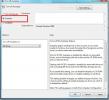Deaktiver metrofunktioner, mens du holder Ribbon Explorer i Windows 8
Først dækkede vi et simpelt register til hack for at deaktivere Metro og bringe Windows 7 Start-menuen tilbage i Windows 8. Derefter dækkede vi et lille værktøj kaldet Start af Windows 8 Start-menu hvilket giver brugerne mulighed for hurtigt at ændre værdien i registreringsdatabasen for at skifte mellem ny metro-interface og gammel klassisk interface. Problemet med begge disse metoder er, at når du deaktiverer Metro, bortset fra at deaktivere Metro Start Menu, deaktiverede det også Ribbon Explorer og den nye Task Manager. Dette blev irriterende for mange brugere, inklusive mig selv.
Nogle brugere vil deaktivere Metro Start-skærmen, men ikke Ribbon Explorer. Hvis du er en sådan bruger, Metro-controller er et værktøj til dig. Det kan deaktivere alle nye funktioner eller kan kun deaktivere Metrofunktioner, mens Ribbon Explorer bevares.
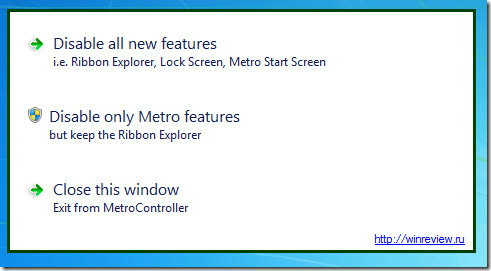
Når en af ovenstående indstillinger er valgt, skal du genstarte dit system for at anvende ændringer. I skærmbilledet nedenfor kan du se den gamle Windows 7 Start Menu og Windows Stifinder med Ribbon UI.
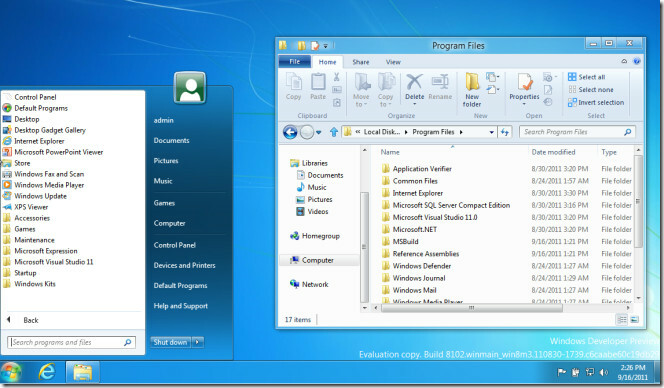
For at aktivere Metro-funktioner tilbage skal du klikke på den samme mulighed og genstarte dit system.
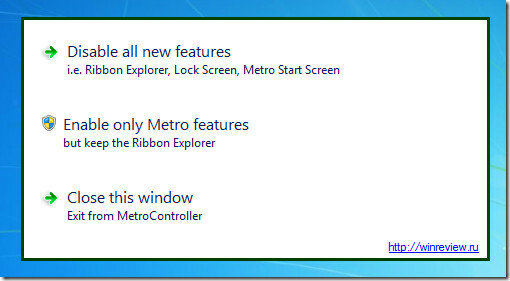
Bemærk: For nogle brugere kan ændringen muligvis være øjeblikkelig. Du bliver nødt til at genstarte Explorer eller Log ud og logge tilbage for at se ændringerne. Hvis du stadig ikke ser det, skal du genstarte dit system.
Download Metro Controller
Søge
Seneste Indlæg
Sådan indstilles WiFi-forbindelsesordre i Windows 10
De fleste kontorer har mere end en WiFi-forbindelse til rådighed. F...
Deaktiver Autorun / Autoplay i Windows 7
De fleste malware-applikationer spredes på grund af Autorun - funkt...
Sådan afspilles kun lyd fra en videofil på Windows 10
Audio fra en video kan udvindes forholdsvis let. Alt hvad du skal g...